LINEが突然開かない!焦らず解決するためと対処法の完全ガイド

LINEが突然開かなくなってしまった時、あなたはどんな気持ちになりますか?「連絡が取れない」「仕事に支障が出る」「大切なデータが消えてしまうかも」と、焦りや不安でいっぱいになることでしょう。現代社会において、LINEは単なるメッセージアプリではなく、コミュニケーションの中心であり、時には仕事や生活を支える重要なインフラとなっています。だからこそ、突然使えなくなるとパニックに陥りがちです。しかし、ご安心ください。ほとんどの場合、適切な対処法を知っていれば、焦ることなく問題を解決し、再びLINEを快適に利用できるようになります。このガイドでは、LINEが開かない時に冷静に対処するための基本的な考え方から、具体的な解決策、さらには日頃からできる予防策まで、網羅的に詳しく解説していきます。あなたのLINEが再び動くように、一つずつ順を追って見ていきましょう。
1. LINEが突然開かない!焦らず解決するためと対処法の基本

LINEが突然開かなくなるという現象は、決して珍しいことではありません。様々な要因が絡み合って発生する可能性があり、その原因を特定することが解決への第一歩となります。 ⚠️ 最も重要なのは、焦らず冷静に対処することです。パニックになって無闇にアプリを削除したり、スマートフォンの設定を変更したりすると、かえって状況を悪化させたり、大切なデータを失うリスクが高まります。
LINEが開かなくなる主な原因としては、以下のようなものが考えられます。
- アプリの一時的な不具合: 長時間使用している、またはバックグラウンドで多数のアプリが動作している場合など、LINEアプリ自体が一時的に不安定になることがあります。
- スマートフォンのシステム問題: スマートフォン本体のOS(オペレーティングシステム)に不具合が生じている、メモリ不足、ストレージ容量の圧迫などが原因で、アプリが正常に起動しないことがあります。
- 通信環境の問題: Wi-Fiやモバイルデータ通信が不安定、または接続されていない場合、LINEがサーバーと通信できずに起動しない、または機能が制限されることがあります。
- LINEアプリのバージョンが古い: アプリのバージョンが古すぎると、最新のOSやサーバーとの互換性がなくなり、不具合が生じることがあります。
- OSのバージョンが古い: スマートフォンのOSが最新版でない場合、LINEアプリの最新バージョンと互換性がなくなり、問題が発生することがあります。
- LINEサーバー側の障害: ごく稀に、LINEの運営会社側のサーバーで大規模な障害が発生し、一時的にサービスが利用できなくなることがあります。
- ストレージ容量の不足: スマートフォンのストレージが満杯に近い状態だと、アプリの動作に必要な空き容量がなく、起動しないことがあります。
これらの原因の多くは、基本的なトラブルシューティング手順を踏むことで解決可能です。まずは「再起動」や「通信環境の確認」といった簡単なことから始め、段階的に複雑な解決策へと進めていくのが賢明です。データ損失のリスクを最小限に抑えるためにも、事前のトーク履歴のバックアップの重要性も再認識しておきましょう。焦らず、落ち着いて、一つずつ原因を探り、対処していきましょう。このガイドが、あなたのLINEトラブル解決の一助となることを願っています。
2. LINEが突然開かない!焦らず解決するためと対処法の種類

LINEが「開かない」という状況は一言で言っても、その症状は多岐にわたります。💡 問題の種類を正確に把握することで、より的確な対処法を選択し、無駄な時間を費やすことなく解決に導くことができます。ここでは、LINEが開かない状況をいくつかの種類に分類し、それぞれの特徴と、それに応じたアプローチの方向性について解説します。
- アプリ自体が起動しない(起動クラッシュ):
- 症状: LINEのアイコンをタップしても、一瞬ロゴが表示されるだけでアプリが強制終了してしまう、または全く反応しない。
- 考えられる原因: アプリの一時的な不具合、スマートフォンのメモリ不足、アプリデータの破損、OSの不具合、ストレージ不足。
- 対処法の方向性: スマートフォンの再起動、アプリの強制終了、キャッシュの削除、アプリのアップデート、OSのアップデート、最終手段としての再インストール。
- 起動はするが操作できない(フリーズ・応答なし):
- 症状: LINEは起動し、トークリストなどが表示されるものの、画面が固まって操作を受け付けない、または特定の機能(メッセージ送信、通話など)だけが使えない。
- 考えられる原因: アプリの一時的な不具合、通信環境の不安定さ、特定のトークルームや機能に問題がある、メモリ不足。
- 対処法の方向性: アプリの強制終了、スマートフォンの再起動、通信環境の確認・改善、アプリのアップデート。
- ログインできない・アカウント認証エラー:
- 症状: アプリは起動するものの、ログイン画面で先に進めない、パスワードエラーが表示される、認証コードが届かないなど。
- 考えられる原因: パスワードの入力ミス、アカウントが乗っ取られた可能性、登録電話番号の変更、通信環境の問題、LINEサーバー側の問題。
- 対処法の方向性: パスワードの再確認、パスワード再設定、電話番号認証の再試行、通信環境の確認、LINEサポートへの問い合わせ。
- 通信エラーが表示される・メッセージが送れない:
- 症状: アプリは起動し操作もできるが、「通信エラー」のメッセージが頻繁に表示されたり、メッセージが送信できない、写真がアップロードできないなど、通信を伴う機能が使えない。
- 考えられる原因: Wi-Fiやモバイルデータ通信の不具合、データ通信量の制限、LINEサーバー側の問題。
- 対処法の方向性: Wi-Fiのオン/オフ切り替え、モバイルデータ通信の確認、機内モードのオン/オフ切り替え、ルーターの再起動、LINE公式アナウンスの確認。
- 特定の機能(通話・カメラなど)だけが使えない:
- 症状: メッセージの送受信はできるが、LINE通話ができない、カメラ機能が起動しないなど、特定の機能のみが利用できない。
- 考えられる原因: 権限設定の問題(マイク、カメラへのアクセス許可)、アプリの一時的な不具合、OSの不具合、通信環境の問題。
- 対処法の方向性: スマートフォンの設定からLINEアプリの権限を確認・変更、アプリの強制終了、スマートフォンの再起動、アプリのアップデート。
これらの分類を参考に、あなたのLINEがどのような状況にあるのかを把握し、次章以降で解説する具体的な対処法を試してみてください。症状を正確に理解することが、解決への最も効率的な道筋となります。
3. LINEが突然開かない!焦らず解決するためと対処法の始め方

LINEが突然開かなくなったとき、どこから手をつければ良いのか迷ってしまうかもしれません。しかし、対処法には効果的な順番があります。📌 まずは、時間や手間がかからず、かつ多くの問題を解決できる可能性のある基本的な確認事項から始めるのが鉄則です。これらのステップは、ほとんどのアプリトラブルに共通する基本的な「おまじない」のようなものであり、試す価値が非常に高いです。
ステップ1:スマートフォンの再起動
最も簡単で、かつ非常に効果的な対処法がスマートフォンの再起動です。スマートフォンは、長時間使用しているとメモリが圧迫されたり、システム内部で一時的な不具合が発生したりすることがあります。再起動することで、これらの一時的な問題をリセットし、システムをクリーンな状態に戻すことができます。
- 方法: 電源ボタンを長押しし、「再起動」または「電源オフ」を選択します。電源をオフにした場合は、数秒待ってから再び電源を入れます。
ステップ2:通信環境の確認
LINEはインターネットに接続されていないと正常に動作しません。Wi-Fiまたはモバイルデータ通信が正しく機能しているかを確認しましょう。
- 方法:
- Wi-Fiの場合: スマートフォンの設定からWi-Fiがオンになっているか、正しく接続されているかを確認します。他のWebサイトが表示されるか、他のアプリが通信できるかなどを試してみましょう。もし接続が不安定な場合は、Wi-Fiルーターの再起動も有効です。
- モバイルデータ通信の場合: Wi-Fiを切って、モバイルデータ通信がオンになっているか確認します。データ通信量の制限に達していないか、電波状況は良好かなどもチェックしましょう。機内モードのオン/オフを切り替えることで、通信設定がリセットされ、問題が解決することもあります。
ステップ3:LINEアプリの強制終了と再起動
スマートフォン本体の再起動と同様に、LINEアプリ自体を一度完全に終了させてから再度起動することで、アプリの一時的な不具合が解消されることがあります。
- 方法:
- iPhoneの場合: ホーム画面を下からスワイプアップ(ホームボタンがある場合はホームボタンを2回押す)してAppスイッチャーを表示し、LINEアプリを上方向にスワイプして終了させます。その後、再度LINEアイコンをタップして起動します。
- Androidの場合: 設定アプリを開き、「アプリと通知」または「アプリ」の項目からLINEアプリを選択し、「強制停止」をタップします。その後、再度LINEアイコンをタップして起動します。
ステップ4:LINEアプリとOSのアップデート確認
アプリやOSのバージョンが古いと、最新の機能に対応していなかったり、既知のバグが修正されていなかったりすることが原因で不具合が生じることがあります。
- LINEアプリのアップデート: App Store(iPhone)またはGoogle Playストア(Android)を開き、「LINE」と検索して、アップデートがある場合は実行します。
- OSのアップデート: スマートフォンの設定から「ソフトウェアアップデート」または「システムアップデート」の項目を確認し、利用可能なアップデートがあれば適用します。
ステップ5:スマートフォンのストレージ空き容量の確認
スマートフォンのストレージ容量が不足していると、アプリの動作に必要なデータ領域が確保できず、起動しないことがあります。
- 方法: スマートフォンの設定から「ストレージ」または「デバイスケア」の項目を確認し、空き容量が十分に確保されているか確認します。不要な写真や動画、アプリなどを削除して容量を確保することも検討しましょう。
これらの基本的なステップを一つずつ試すことで、多くのLINE開かない問題は解決に向かいます。焦らず、落ち着いて、順番に試してみてください。
4. LINEが突然開かない!焦らず解決するためと対処法の実践

基本的な確認事項を試してもLINEが開かない場合、もう少し踏み込んだ対処法を実践していく必要があります。ここからは、より具体的なステップバイステップの解決策を詳しく解説していきます。これらの方法は、多くの場合、アプリのトラブルシューティングにおいて有効とされています。
1. LINEアプリのキャッシュを削除する(Androidの場合)
Androidスマートフォンでは、アプリが一時的に保存するデータ(キャッシュ)が蓄積されすぎると、アプリの動作に悪影響を及ぼすことがあります。キャッシュを削除しても、トーク履歴などの重要なデータが消えることはありません。
- 方法: スマートフォンの「設定」アプリを開き、「アプリと通知」または「アプリ」を選択します。アプリの一覧から「LINE」を探してタップし、「ストレージとキャッシュ」または「ストレージ」を選択します。「キャッシュを削除」をタップして実行します。その後、LINEを再起動してみましょう。
- iPhoneの場合: iPhoneでは、Androidのように個別のアプリキャッシュを削除する機能は提供されていません。代わりに、アプリを一旦削除して再インストールすることで、キャッシュもクリアされます(ただし、トーク履歴のバックアップが必須です)。
2. LINEアプリのデータを削除する(最終手段、注意が必要)
キャッシュの削除でも解決しない場合、LINEアプリのデータ自体に問題がある可能性があります。しかし、 ⚠️ この操作はトーク履歴などのデータが完全に消去されるため、必ず事前にトーク履歴のバックアップを取っておく必要があります。バックアップがない場合は、この方法は避けるか、データ損失のリスクを理解した上で実行してください。
- 方法(Androidの場合): スマートフォンの「設定」アプリを開き、「アプリと通知」または「アプリ」を選択します。アプリの一覧から「LINE」を探してタップし、「ストレージとキャッシュ」または「ストレージ」を選択します。「データを削除」または「ストレージを消去」をタップして実行します。その後、LINEを再起動し、再度ログインを試みます。
- 方法(iPhoneの場合): iPhoneでは、アプリデータを個別に削除する機能はありません。アプリをアンインストールし、再インストールすることでデータが削除されます。
3. LINEアプリをアンインストールして再インストールする(最終手段)
上記の対処法でも解決しない場合、LINEアプリ自体が破損している可能性があります。この場合、一度アプリをアンインストールし、再度インストールすることで問題が解決することがあります。
- 重要: ⚠️ アンインストール前に、必ずトーク履歴のバックアップを取ってください。バックアップがない状態でアンインストールすると、これまでのトーク履歴がすべて消えてしまいます。
- 方法:
- iPhoneの場合: ホーム画面でLINEアイコンを長押しし、「アプリを削除」を選択します。App Storeから再度LINEを検索し、インストールします。
- Androidの場合: ホーム画面でLINEアイコンを長押しし、「アンインストール」を選択するか、設定アプリからLINEを選んで「アンインストール」をタップします。Google Playストアから再度LINEを検索し、インストールします。
- 再インストール後、LINEに再度ログインし、バックアップしたトーク履歴を復元します。
4. LINEサポートへの問い合わせ
上記すべての対処法を試しても問題が解決しない場合は、LINEの運営側に問い合わせるのが最終的な手段となります。
- 方法: LINEの公式サイトにアクセスし、お問い合わせフォームから現在の状況、試した対処法、エラーメッセージなどを詳しく記載して送信します。スクリーンショットなどを添付できる場合は、より状況が伝わりやすくなります。
- 注意点: サポートからの返信には時間がかかる場合があります。
これらの実践的な対処法を、焦らず、一つずつ試してみてください。特にアプリの再インストールは最終手段であり、データ損失のリスクがあるため、必ずバックアップの有無を確認した上で実行しましょう。
5. LINEが突然開かない!焦らず解決するためと対処法の注意点
LINEが使えなくなると、誰もが焦りを感じるものです。しかし、その焦りがさらなるトラブルを引き起こすこともあります。ここでは、LINEのトラブルに対処する上で特に注意すべき重要なポイントを詳しく解説します。これらの注意点を守ることで、データ損失やセキュリティリスクを避け、安全かつ確実に問題を解決へと導くことができます。
1. 焦ってLINEをアンインストールしない!
⚠️ これが最も重要な注意点です。トーク履歴のバックアップを取っていない状態でLINEアプリをアンインストールしてしまうと、過去のトーク履歴がすべて消滅してしまいます。特に、iCloudやGoogleドライブへの自動バックアップ設定をしていない、または手動バックアップを最近行っていない場合は、絶対にアンインストールを急がないでください。アンインストールは最終手段であり、その前には必ずバックアップの有無を確認し、可能であればバックアップを作成することが最優先です。
2. 非公式な情報源やツールに頼らない
インターネット上には、LINEのトラブル解決を謳う非公式な情報や、怪しげなツールが存在します。これらの中には、個人情報を抜き取ろうとするフィッシング詐欺や、マルウェアを仕込む悪質なものが含まれている可能性があります。必ずLINEの公式サイトや、信頼できる情報源(大手メディア、スマートフォンのメーカー公式サイトなど)の情報を参考にし、提供元不明のアプリやツールは絶対にダウンロード・使用しないでください。
3. 個人情報の入力には細心の注意を払う
LINEのログイン情報(ID、パスワード、電話番号など)や、クレジットカード情報、銀行口座情報といった個人情報を入力する際は、そのサイトやアプリがLINE公式のものであるか、信頼できるものであるかを十分に確認してください。特に、メールやSMSで送られてきたリンクからログインを促すようなものは、フィッシング詐欺の可能性が高いため、安易にクリックしたり情報を入力したりしないようにしましょう。必ず、ご自身でLINEアプリを起動するか、公式サイトのアドレスを直接入力してアクセスするようにしてください。
4. アカウント乗っ取り詐欺に注意
LINEが開かない原因として、ごく稀にアカウントが乗っ取られている可能性も考えられます。もし、身に覚えのないメッセージが友人から届いたり、ログインを試みた際に「すでにログインされています」のようなメッセージが表示されたりした場合は、乗っ取りの可能性も視野に入れる必要があります。このような場合、速やかにLINEサポートに連絡し、指示に従ってください。
5. 定期的なトーク履歴のバックアップを習慣にする
トラブルが起きてから焦ることがないよう、日頃からトーク履歴のバックアップを定期的に行うことを強く推奨します。LINEアプリの設定から、iCloud(iPhone)またはGoogleドライブ(Android)への自動バックアップを設定しておくことで、万が一の事態に備えることができます。これにより、アプリの再インストールが必要になった際も、安心してデータを復元できます。
6. パスワード管理を徹底する
LINEのパスワードは、他のサービスとは異なる複雑なものを設定し、定期的に変更することをおすすめします。また、パスワードを忘れてしまった時のために、メールアドレスや電話番号の登録情報が最新であるかを確認しておきましょう。
これらの注意点を頭に入れておくことで、LINEが開かなくなった時でも冷静かつ安全に対処し、問題を解決できる可能性が高まります。
6. LINEが突然開かない!焦らず解決するためと対処法のコツ
LINEのトラブルは、突然訪れるものです。しかし、いくつかのコツを知っておけば、いざという時に焦らず、よりスムーズに解決に導くことができます。日頃からの予防策と、トラブル発生時の効果的なアプローチについて解説します。
1. 日頃からの予防策を徹底する
トラブルが起きてから対処するよりも、トラブルが起きにくい環境を整えておくことが最も重要です。
- 定期的なアプリ・OSのアップデート: LINEアプリとスマートフォンのOSは、常に最新の状態に保つようにしましょう。アップデートには、バグ修正やセキュリティ強化が含まれており、トラブルの発生を未然に防ぐ効果があります。自動アップデート機能を活用するのも良いでしょう。
- ストレージ管理の習慣化: スマートフォンのストレージ容量は、常に余裕を持たせておくことが大切です。不要な写真や動画、アプリは定期的に整理し、ストレージ不足によるアプリの不具合を防ぎましょう。LINEアプリ内の不要なキャッシュを定期的に削除するのも効果的です。
- LINEのトーク履歴バックアップを自動設定する: iCloud(iPhone)またはGoogleドライブ(Android)への自動バックアップ設定をオンにしておくことで、万が一の事態に備えることができます。これにより、アプリの再インストールが必要になった際も、大切なトーク履歴を失う心配が少なくなります。
2. トラブル発生時の効果的なアプローチ
実際にLINEが開かなくなった際に、どのように対処すれば良いかのコツです。
- 一つずつ試す、そして変化を確認する: 複数の対処法を同時に試すと、どの操作が効果的だったのかが分からなくなってしまいます。必ず、一つの対処法を試したら、その都度LINEが開くようになったかを確認しましょう。
- エラーメッセージを記録する: もしLINEが開かない際に何らかのエラーメッセージが表示される場合は、その内容をメモしたり、スクリーンショットを撮ったりしておきましょう。エラーメッセージは、原因特定の手がかりとなるため、LINEサポートに問い合わせる際にも役立ちます。
- 他の連絡手段を確保しておく: LINEが使えなくなった時のために、家族や友人との連絡手段として、電話番号、SMS、または他のメッセージアプリ(例: Messenger, Telegram, Signalなど)を把握しておくことをおすすめします。これにより、LINEが使えなくても緊急の連絡が取れる安心感が得られます。
- 公式情報を確認する: LINEが開かない原因が、LINE側のサーバー障害である可能性もゼロではありません。LINEの公式サイトや公式X(旧Twitter)アカウントで、障害情報がアナウンスされていないかを確認しましょう。もしサーバー障害であれば、ユーザー側でできることはなく、復旧を待つしかありません。
- PC版LINEの活用: スマートフォン版LINEが使えない場合でも、PC版LINEが利用できる場合があります。PC版LINEにログインできれば、少なくともメッセージの送受信やファイルの確認は可能です。ただし、PC版にログインするには、事前にスマホ版での認証が必要な場合があるため、日頃からPC版も活用しておくことをお勧めします。
これらのコツを実践することで、LINEのトラブルに冷静かつ効率的に対処し、早期解決へと繋げることができるでしょう。
7. LINEが突然開かない!焦らず解決するためと対処法の応用アイデア
LINEが使えない状況は、単にメッセージが送れないだけでなく、日常生活の様々な側面に影響を及ぼす可能性があります。ここでは、LINEが突然開かなくなった時に、その影響を最小限に抑え、代替手段を確保するための応用アイデアを紹介します。これらのアイデアは、トラブル発生時の「困った」を軽減し、よりスマートに状況を乗り切るためのヒントとなるでしょう。
1. 代替コミュニケーション手段の確保
LINEが使えない間も、大切な人との連絡を途絶えさせないための準備が重要です。
- SMSや電話の活用: 最も基本的な連絡手段です。家族や親しい友人、職場の同僚など、緊急連絡先はスマートフォンの電話帳に登録しておくか、メモしておきましょう。
- 他のメッセージアプリの利用: Messenger(Facebook)、Telegram、Signal、Googleメッセージなど、LINE以外のメッセージアプリをいくつかインストールしておくと、いざという時に役立ちます。特に、家族や親しい友人の間では、LINE以外の共通の連絡手段を一つ決めておくと安心です。
- メールの活用: 特にビジネス上の連絡や、長文を送る必要がある場合には、メールが有効です。連絡先のメールアドレスも控えておきましょう。
2. PC版LINEの活用と事前準備
スマートフォン版LINEが使えない時でも、PC版LINEが使える場合があります。
- PC版LINEのインストールとログイン: スマートフォンが使えるうちに、PCにLINEをインストールし、ログインを済ませておきましょう。これにより、スマートフォンが使えなくなっても、PCからメッセージのやり取りやファイルの確認が可能です。
- 重要な情報の保存場所として活用: LINE Keepやノート機能に保存した情報もPC版からアクセスできます。また、PC版ではトーク履歴のバックアップを別途取ることも可能です(ただし、スマホ版とは独立した機能です)。
3. LINE Payなど決済機能の代替手段
LINEは単なるメッセージアプリではなく、LINE Payなどの決済機能も利用されています。
- 代替決済手段の確保: LINE Payが使えない場合に備え、クレジットカード、デビットカード、または他のQRコード決済サービス(PayPay, 楽天ペイなど)を用意しておくことが重要です。
- 現金も忘れずに: 最も原始的ですが、最も確実な決済手段である現金も、常にいくらか持っておくことをお勧めします。
4. 家族や友人との緊急連絡方法の取り決め
万が一の事態に備え、家族や親しい友人との間で、LINEが使えない場合の緊急連絡方法を事前に決めておくことが有効です。
- 「LINEが使えなかったら、まずは電話をかける」「特定の時間にSMSを送る」など、具体的なルールを決めておくと、いざという時に焦らず行動できます。
5. LINEの公式アナウンスを確認する方法を確保
LINEのサーバー障害など、LINE側の問題でサービスが利用できない場合もあります。
- LINE公式X(旧Twitter)アカウントのフォロー: スマートフォンが使えなくても、PCや他のデバイスからLINEの公式Xアカウントを確認できるようにしておくと、障害情報をいち早くキャッチできます。
- LINE公式サイトのブックマーク: 公式サイトも、障害情報やメンテナンス情報が掲載される重要な情報源です。
これらの応用アイデアは、LINEが突然使えなくなった時のあなたの不安を軽減し、問題解決までの間もスムーズな生活を維持するための手助けとなるでしょう。日頃から少し意識するだけで、いざという時の安心感が大きく変わります。
8. LINEが突然開かない!焦らず解決するためと対処法の予算と費用
LINEが突然開かなくなった際の対処法について、ここまで様々な角度から解説してきましたが、多くの方が気になるのは「これらに対処するために費用はかかるのか?」という点ではないでしょうか。結論から言うと、 ⚠️ LINEが開かない問題のほとんどは、ユーザー自身で無料で行える対処法で解決可能です。しかし、状況によっては間接的、あるいは直接的に費用が発生する可能性もゼロではありません。ここでは、対処法にかかる予算と費用について詳しく解説します。
1. 基本的な対処法にかかる費用:ほとんど無料
これまで紹介してきた基本的な対処法(スマートフォンの再起動、アプリの強制終了、通信環境の確認、アプリ・OSのアップデート、キャッシュの削除など)は、すべて無料で実行できます。
- 通信費: ただし、アプリやOSのアップデート、公式情報の確認など、インターネット通信を伴う作業ではデータ通信量が発生します。Wi-Fi環境下で行うのが理想的ですが、モバイルデータ通信を利用する場合は、契約しているプランのデータ通信量を超過しないよう注意が必要です。データ通信量を超過すると、通信速度制限がかかったり、追加料金が発生したりする可能性があります。
2. データ復旧サービスなど専門業者への依頼:高額になる可能性あり
もしLINEアプリのデータが破損してしまい、ご自身での復元が不可能で、かつそのデータがどうしても必要不可欠な場合、データ復旧サービスを提供している専門業者に依頼することを検討するかもしれません。
- 費用相場: データ復旧サービスの費用は、データの破損状況や復旧の難易度によって大きく異なりますが、数万円から数十万円と非常に高額になることが一般的です。また、LINEのトーク履歴のようなアプリ内部のデータ復旧は、一般的なファイル復旧よりもさらに専門性が高く、成功が保証されるものでもありません。
- 注意点: データ復旧を謳うサービスの中には悪質な業者も存在するため、依頼する際は必ず実績や信頼性を十分に確認し、複数の業者から見積もりを取るようにしましょう。
3. 新しいスマートフォンへの買い替え:端末費用
もしLINEが開かない原因がスマートフォンのハードウェア故障(例:ストレージの物理的破損、基盤の故障など)にある場合、スマートフォンの修理または買い替えが必要になる可能性があります。
- 修理費用: 修理費用は、故障箇所やメーカー、保証期間内かどうかによって大きく変動します。数千円から数万円かかることが一般的です。
- 買い替え費用: 新しいスマートフォンを購入する場合、端末代金として数万円から十数万円、機種によってはそれ以上の費用が発生します。
4. LINE有料サービス関連の費用:利用状況による
LINEには、LINEスタンプや着せ替えの購入、LINE MUSIC、LINEマンガなど、様々な有料サービスがあります。もしLINEが開かないことでこれらのサービスが利用できなくなったとしても、基本的に利用停止に伴う追加費用は発生しません。
- 月額課金サービス: 月額課金サービスを利用している場合、LINEが使えない間も課金は継続されます。解約が必要な場合は、他のデバイス(PC版LINEなど)から手続きを行うか、LINEサポートに連絡する必要があります。
まとめ:費用を抑えるために
LINEのトラブルで費用を発生させない、または最小限に抑えるためには、日頃からの予防策が非常に重要です。定期的なバックアップ、アプリとOSの最新化、ストレージ管理を徹底することで、多くのトラブルは未然に防げます。また、トラブル発生時も、まずは無料の対処法を試すことを最優先し、焦って高額なサービスに飛びつかないようにしましょう。
まとめ:LINEが突然開かない!焦らず解決するためと対処法を成功させるために
LINEが突然開かなくなるという状況は、現代社会において非常に大きなストレスとなり得ます。しかし、この完全ガイドを通じて、その原因が多岐にわたること、そしてほとんどの問題が焦らず適切な手順を踏むことで解決できることをご理解いただけたのではないでしょうか。
最も重要なのは、「焦らない」ことです。パニックになって無闇にアプリを削除したり、非公式な情報に頼ったりすると、大切なデータを失ったり、新たなトラブルを招いたりするリスクがあります。まずはスマートフォンの再起動や通信環境の確認といった基本的なステップから始め、段階的に解決策を試していくことが成功への鍵です。
日頃からの予防策も非常に大切です。LINEのトーク履歴の定期的なバックアップ、アプリとOSの常に最新の状態へのアップデート、スマートフォンのストレージ管理を習慣にすることで、万が一の事態に備え、トラブル発生時のダメージを最小限に抑えることができます。また、LINEが使えない時の代替連絡手段を確保しておくことも、いざという時の安心感に繋がります。
もし、すべての対処法を試しても問題が解決しない場合は、LINEの公式サイトからサポートに問い合わせることを検討しましょう。その際には、試した対処法やエラーメッセージなど、できるだけ詳細な情報を提供することで、よりスムーズな解決に繋がります。
LINEは私たちの生活に深く根ざしたコミュニケーションツールです。このガイドが、あなたがLINEのトラブルに直面した際に、冷静かつ的確に対処し、再び快適なLINEライフを取り戻すための一助となれば幸いです。
最後まで読んでいただき、ありがとうございました。
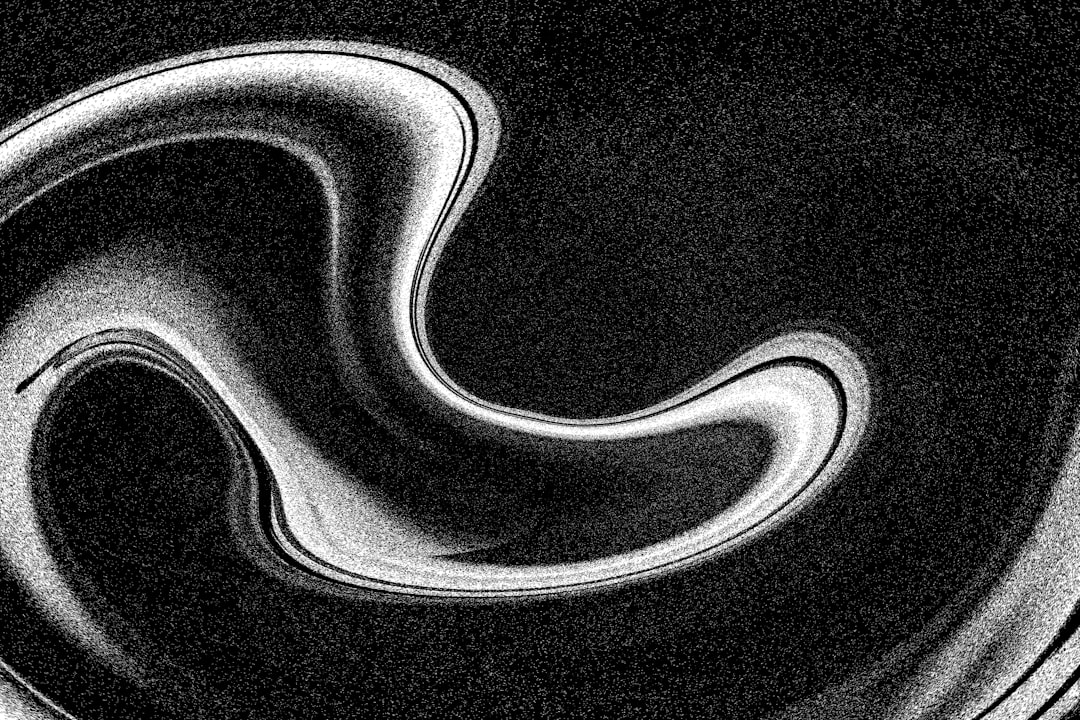


コメント